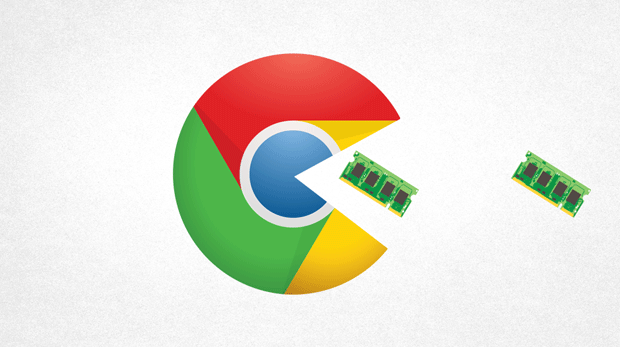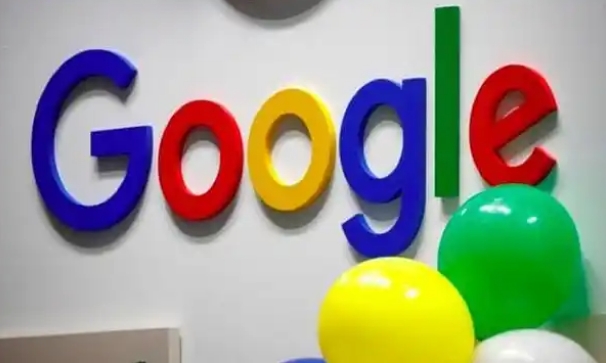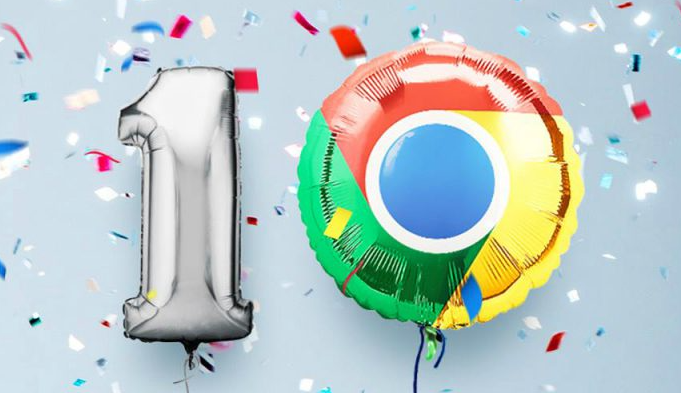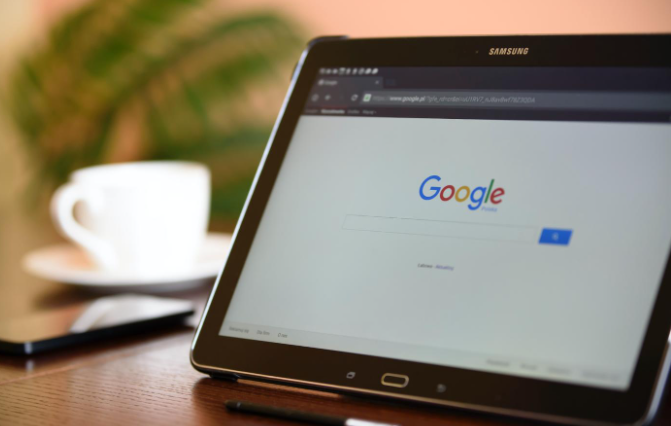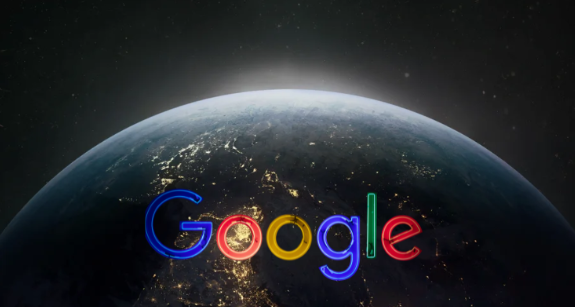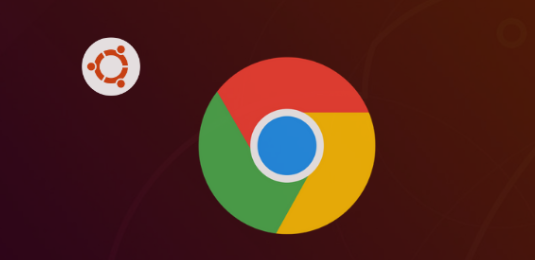详情介绍

1. 打开开发者工具:在Chrome浏览器中,按`Ctrl+Shift+I`(Windows/Linux)或`Command+Option+I`(Mac)快捷键,或右键点击页面选择“检查”→“控制台”。此操作会打开开发者工具面板,默认显示“Console”标签页。
2. 定位错误日志:在“Console”标签页中,刷新当前页面(按`F5`或点击地址栏刷新按钮)。此时会实时显示加载过程中产生的错误信息,包括JavaScript脚本错误、资源加载失败等。错误信息通常以红色字体显示,并标注错误类型和位置(如文件名和代码行号)。
3. 过滤与搜索错误类型:若需筛选特定错误,可在控制台顶部的输入框中输入关键词。例如,输入`javascript:errors`仅显示JavaScript相关错误,或输入`network`过滤网络请求问题。此外,点击错误信息左侧的图标可展开详细堆栈信息,帮助定位问题根源。
4. 使用“Network”面板分析加载流程:切换到“Network”标签页,重新加载页面。此处会记录所有资源(如脚本、图片、样式表)的请求状态、响应时间、文件大小等。通过筛选状态码(如`404`或`500`)、排序响应时间,可快速识别加载失败的资源或性能瓶颈。
5. 保存或复制日志:右键点击错误日志,选择“Save as HAR with content”可将日志保存为文件,或复制链接地址分享给他人。此功能适用于需要长期留存或团队协作分析的场景。
6. 移动端调试方法:若需查看手机Chrome的错误日志,可通过USB连接电脑并启用开发者模式,使用Chrome DevTools远程调试。或在安卓系统中通过`adb logcat`命令获取系统级日志(需先开启USB调试权限)。